刷前準備
去掉黑色圓形蜂鳴器
刷新固件後,蜂鳴器會一直響,所以提前把這個蜂鳴器去掉

屏蔽陣列卡金手指的第5,6針腳
用透明膠或是隔熱膠帶屏蔽掉陣列卡金手指的第5和第6針腳,服務器主板可不屏蔽,但為兼容家用主板建議都屏蔽。

記錄下陣列卡的SAS address地址
手機拍下陣列卡背面的標籤信息(500605BXXX),這是SAS address地址,以留備用。

DOS刷機盤製作
-
下載Rufus(官方地址 https://rufus.ie/zh/ )到Windows電腦中;
-
插入U盤到電腦,打開Rufus軟件;
-
在“引導類型選擇”處有個下拉菜單,點一下,可以看到有個“FreeDOS”;
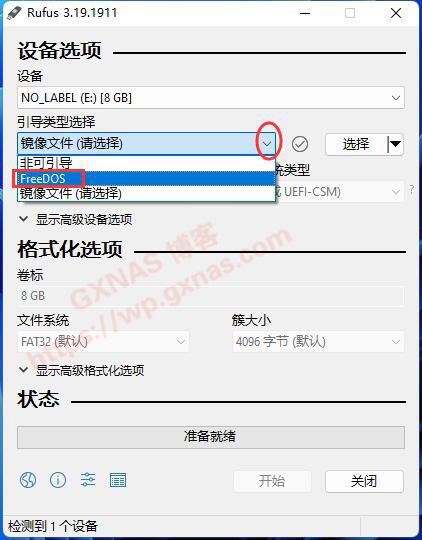
-
確認一下“設備”顯示的是你的U盤,選擇“FreeDOS”,然後點“開始”;
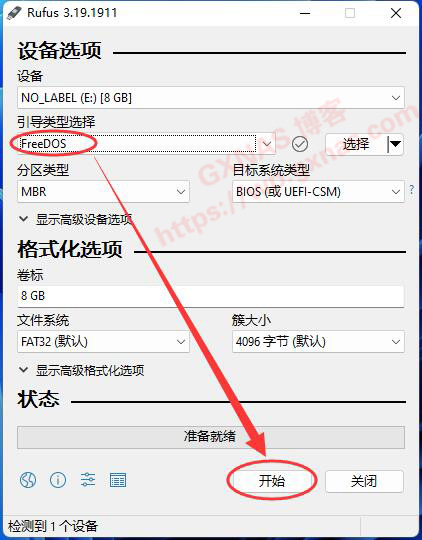
-
根據屏幕提示操作,直到完成。
-
下載刷機需要用到的文件。 LSI.zip
-
在解壓好的文件中,把LSI目錄下的全部文件直接複製進U盤根目錄。至此,刷機U盤做好了。
刷寫步驟
準備
-
首先拔掉所有的PCIE的設備,有核顯輸出的也請拔掉獨顯(無獨顯的就留著顯卡),除DOS啟動U盤外,所有硬盤最好拔掉。然後將陣列卡插在第一個PCIE槽(最靠近CPU那個)
-
開機進入BIOS確認開啟CSM兼容啟動選項,關掉快速啟動功能(fast boot),保證傳統BIOS和UEFI兩種方式都能引導啟動。
初始化 IBM 5110 陣列卡
初始化要在非UEFI模式下完成
- 開機後選擇U盤引導項進入(注意選legacy模式)。
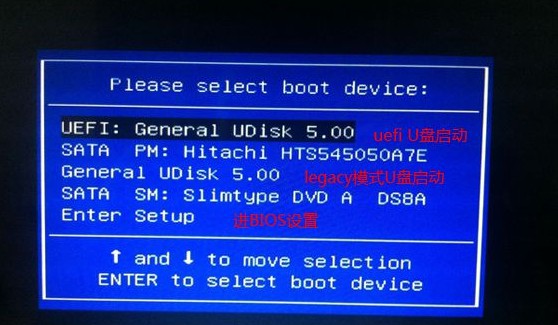
- 檢查是否能讀到適配器號
|
|
或者
|
|
能夠成功讀到“SAS2208”即可
- 清空sbr
|
|
將空白512字節sbr寫入卡中。刷入成功後會看到“success”字樣;
- 清空陣列卡閃存
|
|
清空陣列卡閃存(NVSRAM)。 M5110卡上的閃存很大,高達32MB,耐心等待提示完成;
完成後 禁止按開機/重啟鍵進行重啟操作,切換到後續步驟 使用 CTRL + ALT + DELETE 重啟到 UEFI模式
刷寫固件,bios, UEFI
-
重啟(切換)到 UEFI 模式 使用 CTRL + ALT + DELETE 重啟到 UEFI模式
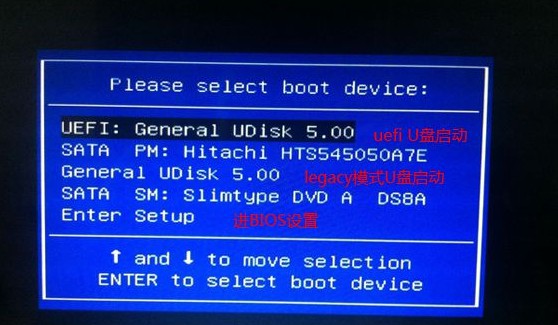
注意選UEFI模式 -
切換目錄
|
|
使用map命令找到所有的磁盤
|
|
進入有刷機文件的磁盤, 這裡是fs0盤, 實際可能是其他磁盤,與系統相關。
- 刷入Firmware和Bios文件
|
|
注意成功的話會顯示 success , 如果出現錯誤請嘗試
|
|
其實是換了一個 Firmware文件, 好像有些版本的M5110需要的Firmware文件不同
- 刷入2308 UEFI BIOS
|
|
成功的話會顯示 success
-
檢查當前SAS控制器狀態
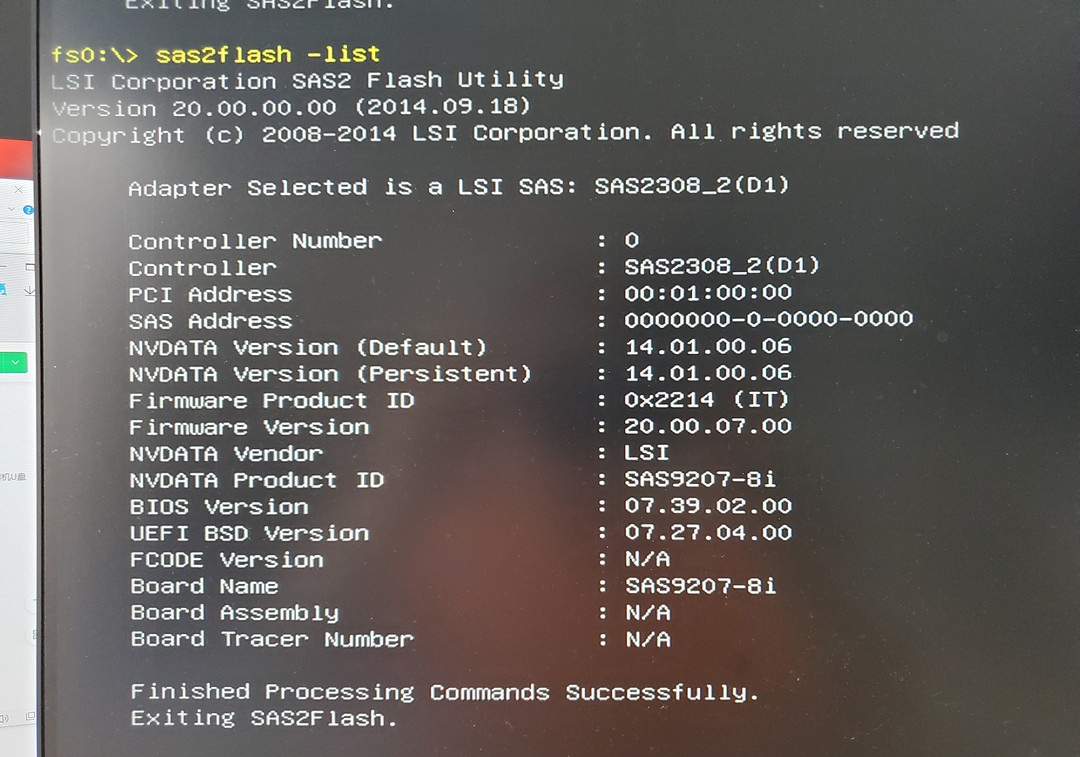
如果輸出下圖結果,證明固件和bios刷寫成功
剛刷完的卡的SAS地址是 0000000-0-0000-0000 -
重新設置SAS地址
|
|
把SAS地址設置成與卡上貼紙一致,注意上面輸入的地址不需要輸入其中的-號,數字連在一起即可,設置完成後可以用以下命令查看設置結果
|
|
相關資源
Firmware Avago 9207-8i 20.00.07.00 - P20
User Manual 2.1
Quick Installation Guide
HBA FAQ´s
LSI9240-8I陣列卡刷為LSI9211-8I直通卡